Jako jeden z wielu procesów systemowych na komputerze z systemem Windows, narzędzie Windows Modules Installer Worker odgrywa kluczową rolę w działaniu systemu Windows. Możesz jeszcze tego nie wiedzieć, ale ten proces pomaga zapewnić prawidłowe działanie usługi Windows Update. Podobnie jak ntoskrnl.exe i inne, nie możesz go zatrzymać ani wyłączyć.
Nie oznacza to, że nie powinieneś interesować się tym, czym dokładnie jest program roboczy Instalatora modułów systemu Windows działa i czy jest bezpieczny, zwłaszcza jeśli widzisz go przy wysokim zużyciu procesora w Menedżerze zadań. Aby Ci pomóc, oto wszystko, co musisz wiedzieć o tym ważnym procesie, w tym o tym, jak go rozwiązać, jeśli pojawią się problemy.
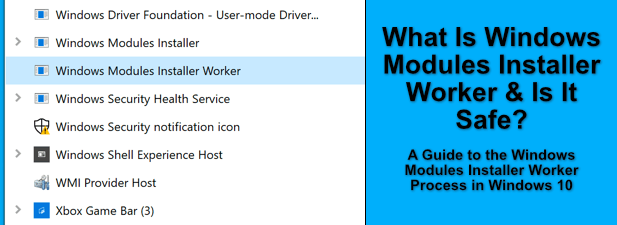
Co to jest program roboczy instalatora modułów systemu Windows?
Proces Windows Modules Installer Worker (tiworker.exe)jest częścią usługi Windows Update, która zapewnia aktualność komputera. Gdy usługa Windows Update skanuje, pobiera i instaluje aktualizacje na komputerze, proces roboczy Instalatora modułów systemu Windows będzie uruchomiony.
Usługa będzie również działać w tle podczas uruchamiania systemu Windows po aktualizacji, kończąc konfiguracja komputera po aktualizacji. W większości przypadków nie musisz zwracać większej uwagi na tiworker.exe, ponieważ proces będzie działał bez Twojej potrzeby (chyba że instalujesz aktualizacje ręcznie).
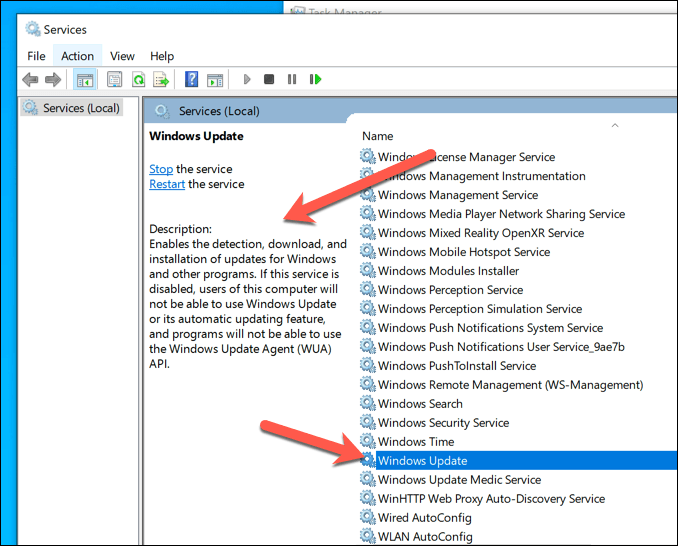
Biorąc pod uwagę, jak ważny jest Windows Update jako składnik systemu Windows, można śmiało powiedzieć, że proces roboczy Instalatora modułów systemu Windows można bezpiecznie uruchomić. Próba zakończenia procesu, jeśli jest on uruchomiony, lub w jakikolwiek inny sposób mu przeszkadzać, może spowodować problemy, które mogą spowodować zepsute aktualizacje systemu Windows.
To nie jest możliwe , aby wyłączyć usługę Windows Update w systemie Windows 10, w tym tiworker.exe. Jeśli spróbujesz to zrobić, może to mieć niezamierzone skutki uboczne, w tym zerwanie innych procesów systemu Windows lub, w najgorszym przypadku, zatrzymanie działania komputera.
In_content_1 all: [300x250 ] / dfp: [640x360]->Co powoduje problemy z wysokim zużyciem procesora przez instalatora modułów systemu Windows?
W przeciwieństwie do innych procesów systemowych, takich jak csrss.exe, jest to sprawiedliwe aby powiedzieć, że może być konieczne oczekiwanie wysokiego wykorzystania procesora przez proces roboczy Instalatora modułów systemu Windows. Usługa Windows Update będzie zużywać dużo zasobów systemowych, zwłaszcza podczas instalowania dużej aktualizacji.
Jest to nieuniknione, ale wpływ na komputer będzie zależał od dostępnych zasobów systemowych. Jeśli instalowana jest aktualizacja systemu Windows, może być wskazane zamknięcie innych uruchomionych aplikacji i pozwolenie na zakończenie procesu. Zapewni to, że wymagania na twoim komputerze będą niższe.
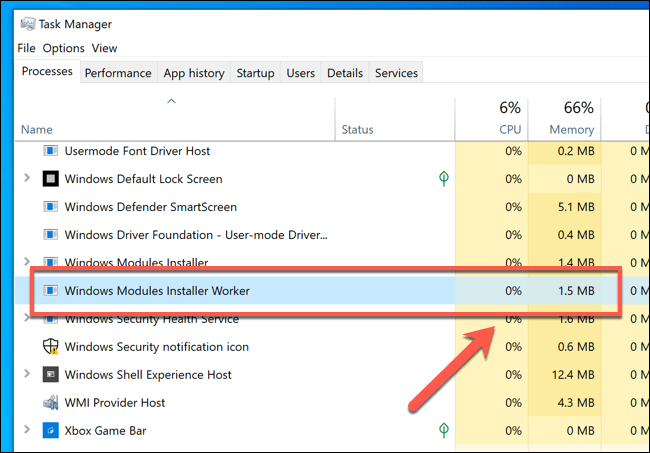
Ponieważ tiworker.exe jest używany przez system Windows tylko podczas przygotowywania lub instalacji aktualizacji, możesz spodziewać się śledzenia wszelkich problemów z procesorem, pamięcią RAM lub użyciem dysku z powrotem do usługi Windows Update.
Po zakończeniu aktualizacji systemu Windows proces roboczy Instalatora modułów systemu Windows powinien powrócić do normalnego stanu lub całkowicie zatrzymać się do czasu, gdy będzie ponownie potrzebny. Jeśli tak się nie stanie, należy rozwiązać problem z usługą Windows Update, aby spróbować rozwiązać problem.
Rozwiązywanie problemów z Windows Update
Gdy Windows Update problemów, zobaczysz proces roboczy Instalatora modułów systemu Windows w Menedżerze zadań. W takim przypadku możesz sprawdzić aktualny stan usługi Windows Update (i dalej rozwiązywać problemy) w menu Ustawienia systemu Windows.
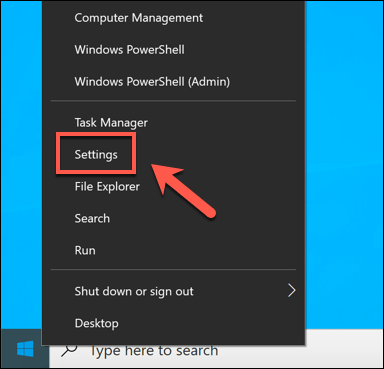
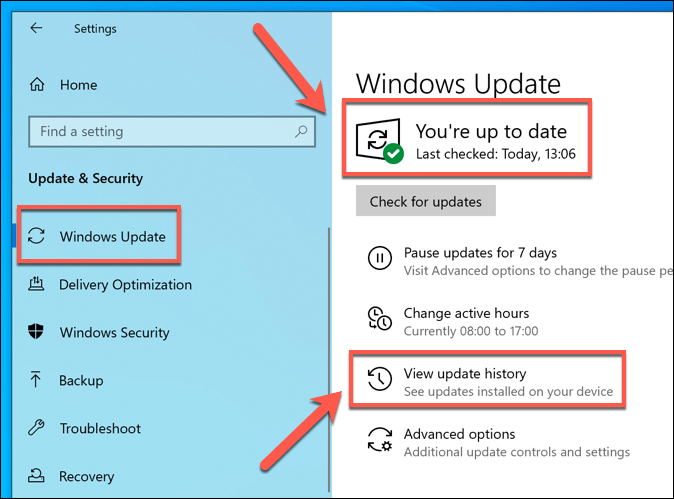
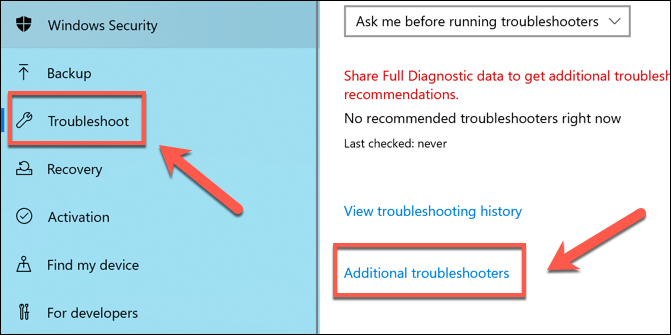
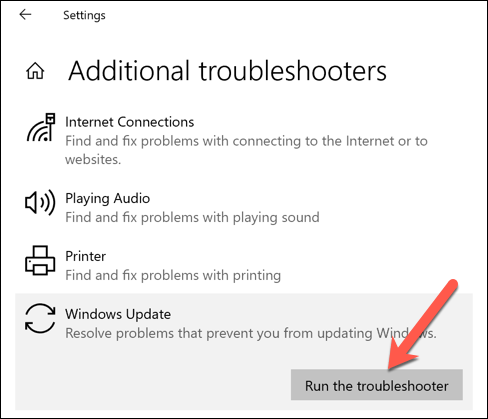
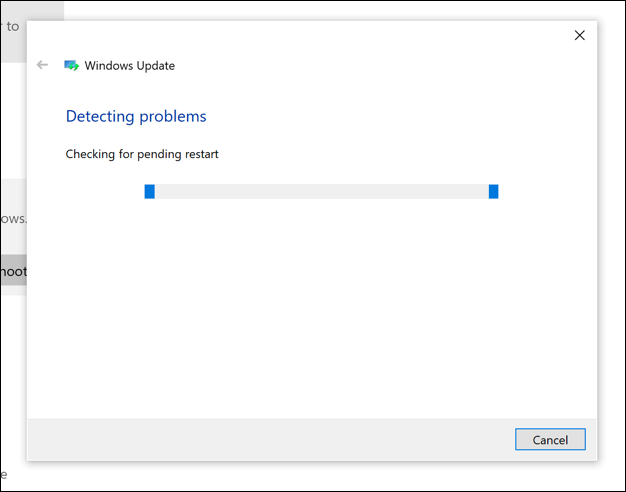
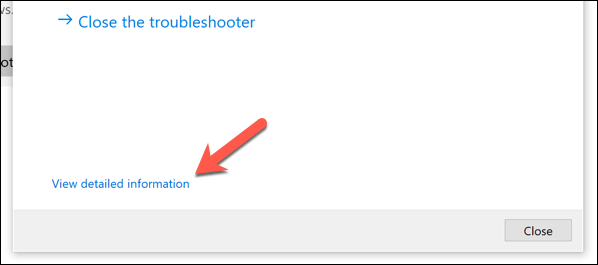
Jak sprawdzić, czy plik roboczy Instalatora modułów systemu Windows jest Oryginalny proces systemowy
W niektórych przypadkach złośliwe oprogramowanie będzie próbowało przejąć kontrolę nad instalacją systemu Windows, udając pliki procesu systemowego, takie jak tiworker.exe. Chociaż jest to dość rzadkie zjawisko w systemie Windows 10, może się zdarzyć, więc jeśli system jest zainfekowany, możesz nie zdawać sobie sprawy, że nieoryginalne procesy działają, dopóki nie będzie za późno, aby zapobiec uszkodzeniom.
Jeśli widzisz proces roboczy Instalatora modułów systemu Windows z wysokim zużyciem procesora i masz pewność, że usługa Windows Update nie działa (nawet w tle), może to być spowodowane nieoryginalnym procesem systemowym. Na szczęście bardzo łatwo jest sprawdzić, czy usługa tiworker.exe działająca na komputerze jest oryginalna, czy nie.
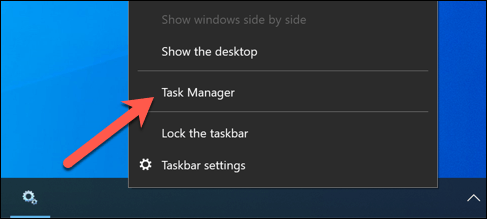
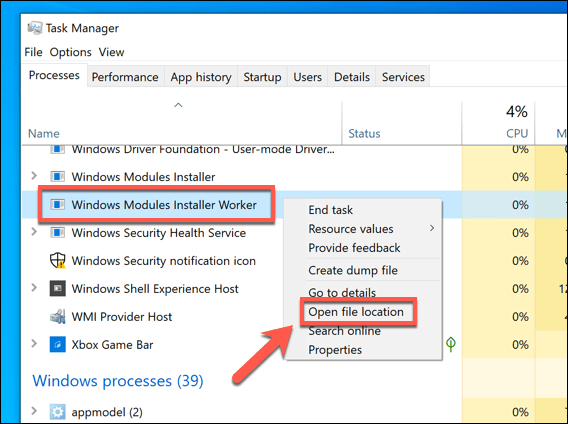
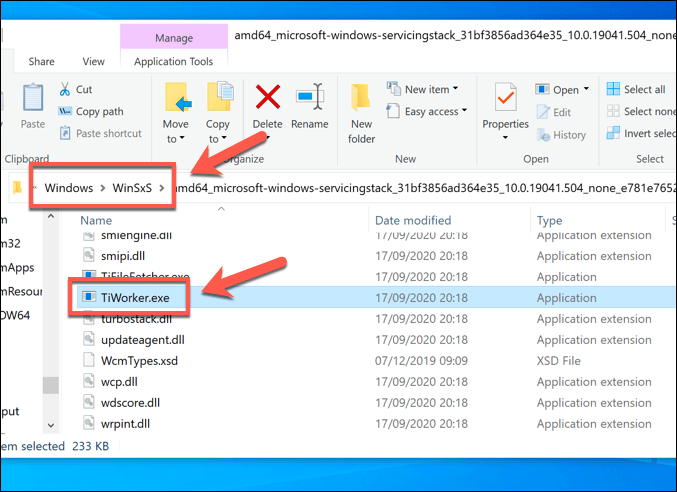
Jeśli Eksplorator plików systemu Windows otworzy się w dowolnej innej lokalizacji, a proces uruchomiony na komputerze prawdopodobnie nie będzie prawdziwym procesem Windows Update. W takim przypadku musisz zaplanuj skanowanie antywirusowe za pomocą programu Windows Defender lub użyć oprogramowania chroniącego przed złośliwym oprogramowaniem innej firmy.
Ochrona przed fałszywymi procesami systemu Windows
Proces roboczy Instalatora modułów systemu Windows to tylko jeden z wielu ważnych, oryginalnych procesów systemowych, które można zobaczyć od czasu do czasu w Menedżerze zadań systemu Windows. Windows nie może działać bez nich, ponieważ działają one jako trybiki, które łączą cały system, od podstawowych procesów, takich jak yourphone.exe, po samo jądro systemu.
Oczywiście, jeśli znajdziesz na swoim komputerze nieuczciwą usługę podszywającą się pod proces systemowy, musisz zatrzymać się i uruchom skanowanie w poszukiwaniu złośliwego oprogramowania jak najszybciej. Chociaż jest to rzadkie, złośliwe oprogramowanie może i będzie działać w celu ukrycia się, dołączając lub zastępując procesy systemowe. Jeśli wszystko inne zawiedzie, być może będziesz musiał wyczyść i ponownie zainstaluj system Windows, aby go rozwiązać.